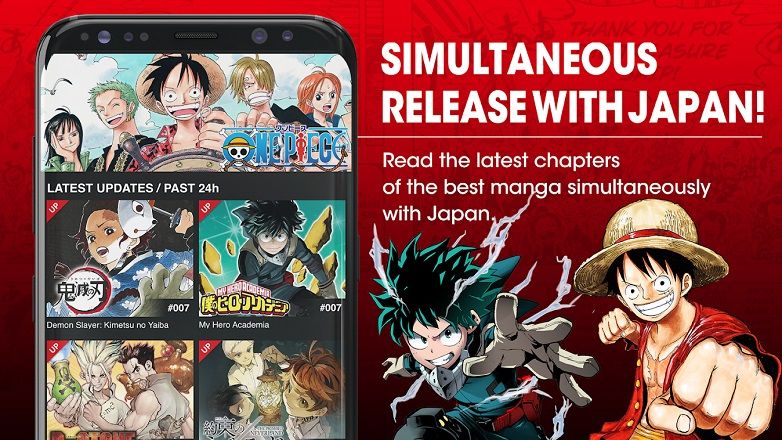सामान्य बात यह है कि यदि हम सक्रिय गुप्त मोड के साथ Google क्रोम का उपयोग करना चाहते हैं, तो हमें पहले "मानक मोड" में एप्लिकेशन खोलना होगा, विकल्प मेनू पर जाना होगा और एक नया निजी टैब खोलना होगा। लेकिन क्या आप जानते हैं कि Android पर हम इन सभी चरणों को छोड़ सकते हैं और सीधे गुप्त मोड में क्रोम ऐप खोलें? आइए देखें कि यह कैसे काम करता है!
सबसे पहले, निश्चित रूप से आप सोच रहे हैं कि क्या यह डेस्कटॉप कंप्यूटर (विंडोज) पर भी किया जा सकता है, और इसका उत्तर "हाँ" है। यह मोबाइल उपकरणों के लिए क्रोम के संस्करण की तरह सहज नहीं है, लेकिन यह एक समायोजन है जो हमें आधे मिनट से अधिक नहीं लेगा। हम इसे नीचे कुछ पैराग्राफों में शीघ्रता से समझाते हैं।
डिफ़ॉल्ट रूप से Google Chrome को गुप्त मोड में कैसे खोलें (Android)
जब हम गुप्त मोड में क्रोम का उपयोग करते हैं, तो एप्लिकेशन कुछ डेटा रिकॉर्ड करना बंद कर देता है, जैसे ब्राउज़िंग इतिहास, कुकीज़ या उपयोगकर्ता द्वारा फॉर्म में दर्ज की गई जानकारी। इसका मतलब यह नहीं है कि Google को इस सारी गतिविधि की जानकारी नहीं है, बल्कि यह इसे छुपाता है ताकि किसी को पता न चले कि हमने कौन से पेज देखे हैं। जो एक तरह से यूजर को कुछ हद तक प्राइवेसी देता है।
नोट: यदि हम इंटरनेट ब्राउज़ करते समय अधिक गोपनीयता प्राप्त करने में रुचि रखते हैं, तो "एंड्रॉइड के लिए 5 ब्राउज़र जो आपकी गोपनीयता का सम्मान करते हैं" पोस्ट को न भूलें।
Android मोबाइल या टैबलेट से Chrome को हमेशा गुप्त मोड में खोलने के लिए, हमें बस इन चरणों का पालन करना होगा:
- Google Chrome ऐप को होम स्क्रीन पर या ऐप ड्रॉअर में खोजें।
- क्रोम आइकन पर लंबे समय तक दबाएं और आपको विभिन्न विकल्पों के साथ एक ड्रॉप-डाउन मेनू दिखाई देगा।

- अंत में, "गुप्त टैब" विकल्प पर एक और लंबी प्रेस करें।
इस तरह, एंड्रॉइड डेस्कटॉप पर एक नया आइकन बनाया जाएगा, और उस पर क्लिक करके यह हमें बिना कोई मध्यवर्ती कदम उठाए Google क्रोम के गुप्त मोड तक सीधे पहुंच प्रदान करेगा।

डिफ़ॉल्ट रूप से क्रोम को गुप्त मोड में कैसे खोलें (विंडोज़)
यदि हम इसी डायनामिक को अपने डेस्कटॉप कंप्यूटर पर स्थानांतरित करना चाहते हैं, तो विंडोज़ में क्रोम के गुप्त मोड में शॉर्टकट बनाने का तरीका निम्नलिखित होगा।
- हम डेस्कटॉप पर क्रोम ब्राउज़र के लिए एक शॉर्टकट बनाते हैं। ऐसा करने के लिए, बस विंडोज स्टार्ट बटन पर क्लिक करें, उपलब्ध एप्लिकेशन की सूची में क्रोम प्रोग्राम का पता लगाएं और इसे डेस्कटॉप पर खींचें।
- हम क्रोम शॉर्टकट पर राइट-क्लिक करते हैं और "गुण”.
- "डायरेक्ट एक्सेस" टैब में हम "स्टार्ट इन" फ़ील्ड पर जाते हैं, और जहां पथ जहां क्रोम निष्पादन योग्य स्थित है, हम "-गुप्त" टैग जोड़ते हैं (फ़ाइल पथ और स्क्रिप्ट के बीच एक स्थान छोड़कर) .

- परिवर्तनों को सहेजने के लिए "लागू करें" पर क्लिक करें।
सामान्य स्थिति: "सी: \ प्रोग्राम फ़ाइलें (x86) \ Google \ क्रोम \ एप्लिकेशन \ chrome.exe"
इंकॉग्निटो मोड: "सी: \ प्रोग्राम फ़ाइलें (x86) \ Google \ क्रोम \ एप्लिकेशन \ chrome.exe" -गुप्त

अंत में, यदि हम "आइकन बदलें" बटन पर क्लिक करते हैं, तो हम एक नया आइकन भी चुन सकते हैं जो Google क्रोम के लिए क्लासिक मानक शॉर्टकट के इस संशोधित संस्करण की पहचान करने में हमारी सहायता करेगा।

संबंधित पोस्ट: Google मानचित्र में गुप्त मोड को कैसे सक्रिय करें
आपके पास तार स्थापित? प्रत्येक दिन की सर्वश्रेष्ठ पोस्ट प्राप्त करें हमारा चैनल. या यदि आप चाहें, तो हमारे से सब कुछ पता करें फेसबुक पेज.